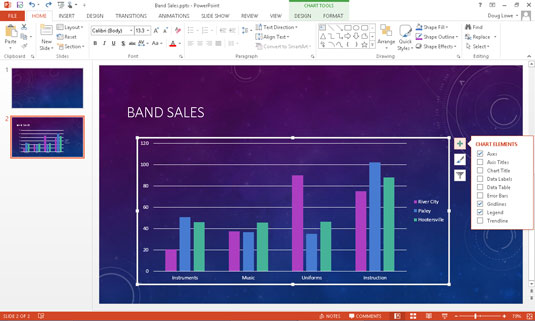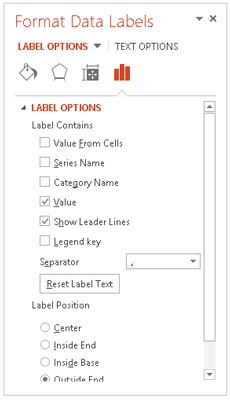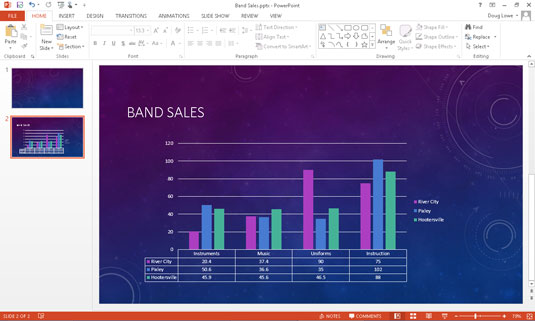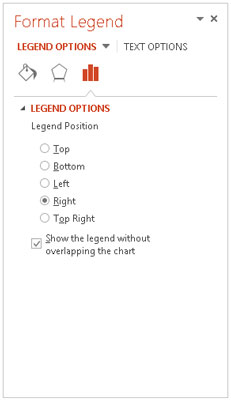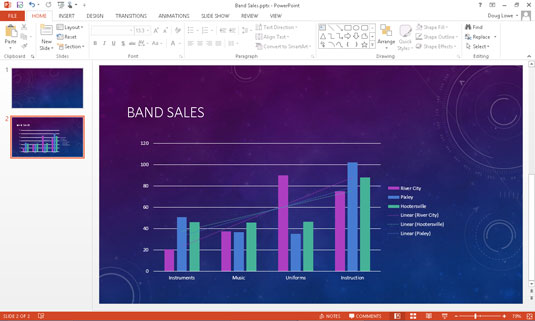hvordan til at pynte diagrammer i powerpoint - 2013, powerpoint - 2013 gør dig i stand til at pynte på et kort på mange måder: du kan tilføje titler, etiketter, legender, og hvem ved hvad.den letteste måde at tilføje disse elementer er ved at vælge et kort layout.men du kan skabe din egen figur opbygning ved at tilføje disse elementer individuelt. for at kunne gøre det, vælge kortet, og så klik diagrammet elementer, der forekommer i knap et kort.en liste over figur elementer findes.du kan vælge den figur elementer, du vil synes om dit horoskop.,, i de følgende afsnit beskrives de elementer, man kan tilføje til deres diagrammer:,,,, akser:, undertiden med en økse, er hvad du ’ d gerne bruge til at lave din computer.men i dette tilfælde, økser, henviser til, x - og y - akse, som figur data er optegnet.det, x - aksen, er den vandrette akse i skemaet, og, y - akse, er den lodrette akse.for 3 - d - kort, et tredje akse og—, z, og— kan også anvendes.akser kontrol lader dig vise eller gemme den mærkning, der anvendes til hver figur akse.,,,,, akse titler: disse titler beskrive betydningen af hver figur akse.de fleste grafer bruge to akser titler: den primære vandrette akse titel og det primære lodrette akse titel.,,,,, kort, et kort afsnit: afsnit beskriver kort ’ indhold.det er normalt forekommer i toppen af figur, men du kan trække det til ethvert sted,.,,,,, data, lader du tilføje mærker, etiketter til data peger på kortet.for maksimal kontrol over de data, etiketter, vælger flere muligheder for at udvise format data etiketter opgave...., for de fleste glide typer data etiketter tilføje unødvendige rod uden at tilføje meget nyttige oplysninger.der anvendes etiketter kun, hvis du tror, at du skal tilbage i din journal med præcise tal.,,,,, data, tabel:,, data, tabel, er en tabel, der viser de data, der anvendes til at skabe et kort.de fleste grafer, omfatter ikke en data - tabel, men kan du tilføje en, hvis du tror, dit publikum vil drage fordel af, at rå tal.,,,,, fejl stænger:, tilføjer en grafiske element, som angiver en række værdier for hvert punkt i stedet for et enkelt punkt.størrelsen af intervallet kan beregnes som en fast værdi, en procentdel af værdi, eller en standardafvigelse,.,,,,, gridlines:,, gridlines, er lys linjer trukket bag et skema for at gøre det lettere at vurdere hver position prik, bar eller linje "med kortet.du kan vende gridlines på eller af via gridlines knap.,,,,, legender:,, legenden, identificerer de data, der er anført i skemaet.når du klik legenden knap, en menu med flere muligheder for placering af legenden forekommer.du kan også vælge mere legende muligheder for at vise det format, legende opgave rude. fra denne dialog æske, du kan sætte den legende, samt kontrol med forskellige formatering muligheder for legenden, f.eks. fyld og grænse stil.(bemærk, at du kan også trække legenden at flytte den til et andet sted i diagrammet.), powerpoint - gør dig i stand til at skabe en legende, men du og’ er på egen hånd, hvis du har brug for en myte eller fabel.,,,,, trendline:, giver dig mulighed for at tilføje linje elementer, som viser udviklingen af en eller flere datapunkter, ved hjælp af en af flere metoder til at beregne den tendens,.,,,